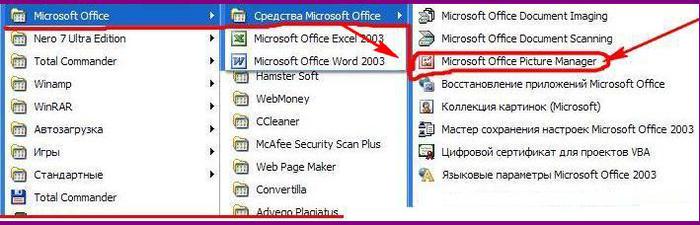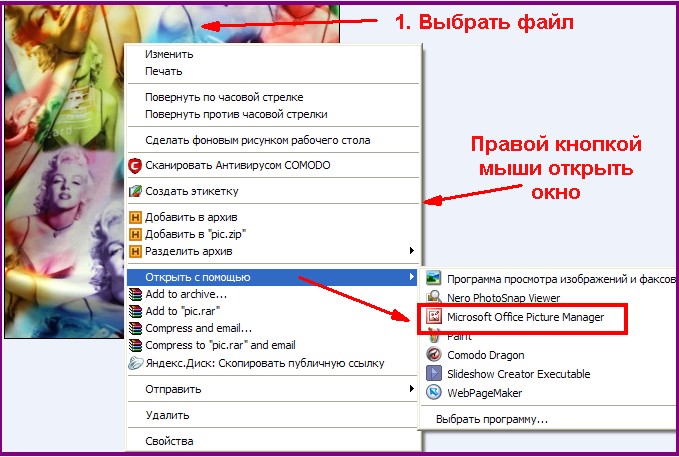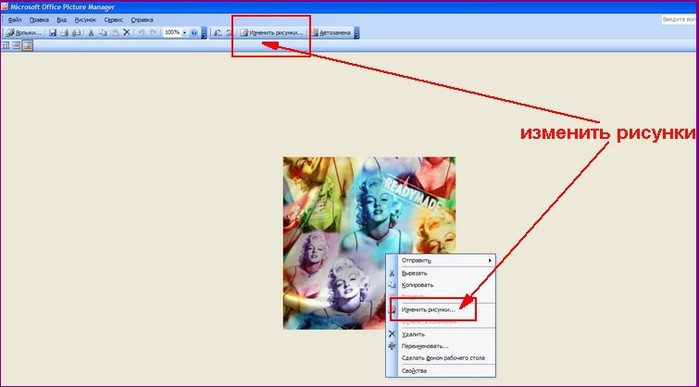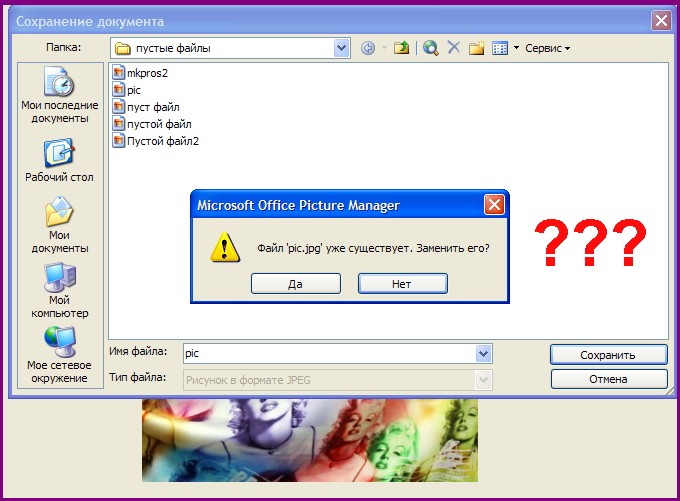-Рубрики
- (0)
- БУМАГОТВОРЧЕСТВО (534)
- =айрис-фолдинг,квилинг,пергамано= (27)
- =из бумаги= (156)
- =из картона= (117)
- =киригами,вытынанки,оригами= (44)
- =папье-маше= (69)
- =скрапбукинг= (38)
- =упаковка для подарка= (112)
- ВЫШИВКА (618)
- = бисер,жемчуг= (35)
- = лонгстич,барджелло= (32)
- =блэкворк= (41)
- =изонить= (14)
- =крестик+болгарский= (291)
- =ленты= (25)
- =мережка,швы,стежки= (27)
- =на ткани в клетку+сашико= (18)
- =пластиковая канва= (32)
- =разные техники= (110)
- =рококо= (10)
- ГАРДЕРОБ (142)
- =аксесуары= (87)
- =одежда и обувь= (58)
- ДАЧНАЯ ЖИЗНЬ (1278)
- =вазоны и клумбы= (107)
- =дачные хитрости= (143)
- =декоративные растения и цветы= (172)
- =дикоросы= (42)
- =для дачи своими руками= (161)
- =дом, двор и всё, что вокруг= (142)
- =защита и лечение растений= (49)
- =комнатные цветы= (49)
- =красивая дача= (247)
- =огород= (122)
- =плодовые деревья и кустарники= (60)
- =садовая скульптура и украшалки= (233)
- ДЕКОР (271)
- =декорирование предметов= (129)
- =имитация= (102)
- =техники= (56)
- ДЕЛА ДОМАШНИЕ (363)
- =интерьер= (196)
- =организация пространства= (65)
- =полезно знать= (108)
- ДЕТЯМ (94)
- =игры и занятия для детей= (23)
- =разное= (31)
- =учебное= (42)
- ДЛЯ ДУШИ (6017)
- =архитектура= (64)
- =ах,эта женщина с портрета...= (164)
- =библиотека,аудиокниги,спектакли,кинозал= (261)
- =вечное= (118)
- =виртуальные путешествия= (77)
- =декоративно-прикладное= (351)
- =живопись= (720)
- =зверьё моё= (339)
- =интересно= (129)
- =медицинские истории= (17)
- =минералы,ювелирное искусство= (655)
- =музыка= (50)
- =насекомые= (73)
- =натюрморты- (41)
- =непознанное= (8)
- =проза= (78)
- =психология,философия жизни= (138)
- =птицы= (723)
- =скульптура= (59)
- =стекло,фарфор,керамика= (377)
- =стихи= (557)
- =стихи2= (353)
- =стихи3= (771)
- =стихи1= (353)
- =судьбы= (55)
- =уроки английского= (29)
- =фото= (143)
- =фразы,юмор= (82)
- =храмы= (119)
- =цветы в стихах и живописи= (75)
- ИСТОРИЯ,ГЕОГРАФИЯ (367)
- =археология= (7)
- =Великая Отечественная= (63)
- =города и веси= (55)
- =иностранцы в России= (19)
- =история вещей= (49)
- =общество,политика= (33)
- =Россия= (151)
- КАРТИНКИ,ТРАФАРЕТЫ (211)
- =животные и птицы= (41)
- =люди,феи,эльфы= (29)
- =новогоднее= (14)
- =орнамент,уголки,виньетки+этно= (48)
- =разное= (60)
- =растения,цветы= (25)
- КОМПЬЮТЕР (257)
- анимация,открытки (48)
- программы,ссылки,помощь (112)
- учебник ЛИРУ (81)
- фотошоп (20)
- КРАСОТА И ЗДОРОВЬЕ (506)
- =домашняя косметика и духи= (156)
- =заболевания= (26)
- =комплексы упражнений= (57)
- =лекарственные растения= (47)
- =нетрадиционные методы лечения= (17)
- =растительные масла /лечение,косметология/= (20)
- =рецепты здоровья= (118)
- =снижение веса= (38)
- =уход за волосами= (30)
- =уход за лицом,руками,телом= (36)
- =черезвычайная ситуация= (7)
- КУЛИНАРНЫЕ РЕЦЕПТЫ (3565)
- =алкогольные напитки= (43)
- =блины,блинчики,оладьи= (96)
- =выпечка несладкая= (125)
- =выпечка сладкая= (143)
- =дачная кухня= (128)
- =десерты,домашние сладости,конфеты= (314)
- =диетическое,постное,вегетарианское= (259)
- =журналы= (101)
- =заготовки - не только на зиму= (325)
- =закуски= (247)
- =колбаса домашняя,рулеты,сало= (99)
- =кремы,мастика,глазурь= (57)
- =крупы,овощи,грибы= (375)
- =лук= (2)
- =люблю я макароны= (44)
- =микроволновка= (35)
- =мультиварка= (20)
- =мясо= (87)
- =напитки= (65)
- =национальные блюда= (112)
- =пельмени,манты,вареники,клёцки,галушки= (97)
- =печенье,пряники= (180)
- =принимаем гостей= (25)
- =птица= (209)
- =разное= (44)
- =рецепты экономной хозяйки= (13)
- =рыба,морепродукты= (187)
- =салаты= (214)
- =свёкла= (82)
- =соусы,заправки,подливы= (91)
- =субпродукты= (49)
- =супы= (154)
- =тажин= (7)
- =творог,молоко,сыр,яйца= (129)
- =тесто/рецепты+красивая разделка/= (64)
- =торты,пирожные,кексы= (169)
- =тыква= (157)
- =украшение всех блюд= (88)
- =хлеб,лепёшки= (105)
- =электросушилка= (52)
- ЛЕПКА (194)
- =полимерная глина,пластика= (115)
- =солёное тесто= (44)
- =холодный фарфор= (45)
- МИНИАТЮРА (147)
- =домики и интерьер= (92)
- =несъедобные съедобности= (26)
- =обувь,сумки,аксесуары= (24)
- =одежда, головные уборы= (6)
- ПЛЕТЕНИЕ (358)
- =из гает и журналов= (110)
- =из проволоки+бисер= (134)
- =из прутьев,лилейника= (12)
- =из шнуров,лент,ткани,верёвки= (58)
- =макраме= (38)
- =разное= (10)
- ПРАЗДНИЧНОЕ (844)
- =ангелы= (39)
- =веночки= (42)
- =идеи для подарка= (85)
- =идеи для праздников= (87)
- =новогоднее16,17,18,19,20= (127)
- =новогоднее2014= (240)
- =новогоднее2015= (69)
- =пасха= (175)
- =праздничный декор= (25)
- РОСПИСЬ (192)
- =витражная роспись= (24)
- =крашение,роспись ткани= (21)
- =точечная роспись= (67)
- =уроки рисования= (84)
- РУКОДЕЛЬНОЕ (2750)
- =бабочки= (82)
- =панно= (64)
- бутылки,банки,вазы (258)
- видео мастер-классы (55)
- вязание (70)
- гипс,цемент,монтажная пена (84)
- декупаж (187)
- деревянные поделки (43)
- камни,галька и ракушки (93)
- книги и журналы /рукоделие/ (47)
- кожа,кожзам (97)
- куклы и игрушки (250)
- материалы и инструменты для творчества (98)
- мебель/своими руками/реставрация/ (115)
- мозаика (84)
- мыльные истории (114)
- нитки,верёвка,шпагат (99)
- нужное из ненужного (191)
- пластик. бутылки,крышки,пакеты,однораз.посуда (84)
- подарки из конфет (119)
- природный материал,крупы,макароны (93)
- пуговичное (66)
- рабочее место рукодельницы (24)
- разное рукодельное (111)
- ремёсла (8)
- светильники (42)
- свечи и подсвечники (59)
- СД-диски,банки,ярлычки (19)
- текстиль (131)
- топиарии,деревья (69)
- фетр,фелтинг,фоамиран,мешковина (94)
- фольга (9)
- эпоксидная смола (19)
- УКРАШЕНИЯ (346)
- =азбука= (10)
- =браслеты= (66)
- =броши= (44)
- =бусы,колье,ожерелья= (74)
- =для волос= (20)
- =кулоны,серьги,кольца= (22)
- =сутаж= (14)
- =украшения другое= (109)
- ЦВЕТЫ (523)
- =из бумаги= (106)
- =из кожи,меха= (28)
- =из лент,тесьмы= (75)
- =из ткани,фетра= (87)
- =лепим из всего= (29)
- =разное= (92)
- =флористика= (108)
- =фоамиран= (12)
- ШИТЬЁ (950)
- =азбука шитья= (63)
- =аппликация= (31)
- =для дома= (63)
- =кожа и мех= (22)
- =лоскутное шитьё,квилт= (299)
- =переделки,ремонт= (69)
- =подушки самые разные= (200)
- =старые джинсы-выбросить нельзя!= (61)
- =шитьё= (138)
- =шторы= (33)
- =шьём детям= (46)
-Поиск по дневнику
-Подписка по e-mail
-Постоянные читатели
-Сообщества
-Статистика
Как сжать размер картинки (фона) до требуемой величины для загрузки в дневник. |

Допустим, Вы выбрали фон для дневника, но он не загружается, так как весит более 80 кб .
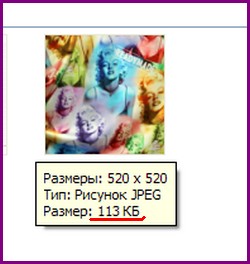
Картинку нужно сжать до требуемого размера. Сделать это можно легко и просто с помощью программы Microsoft Office Picture Manager - приложения программы Microsoft Office.Найти программу в ПК можно двумя способами . Первый способ: Пуск - Программы - Microsoft Office - Средства Microsoft Office - Microsoft Office Picture Manager .
Но тогда Вам придется искать картинку в ярлыках.(папках)
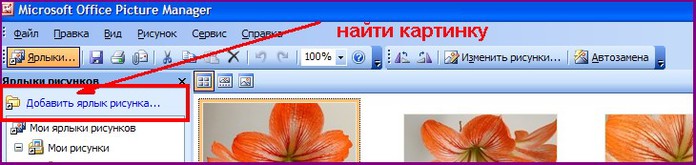
Второй способ более удобный и быстрый и я рекомендую пользоваться именно этим способом.
Выберите файл — изображение. Щелкните по нему правой кнопкой мыши и в появившемся окне найдите команду Открыть с помощью Microsoft Office Picture Manager
Сжатие рисунка проводится с помощью функции ИЗМЕНИТЬ РИСУНКИ, которую ,опять же можно найти двумя способами, либо на панели вверху программы, либо правой кнопкой мыши
В появившемся окне ,в правой колонке выбирайте СЖАТИЕ РИСУНКА
После нажатия ОК необходимо сохранить измененный файл. Для этого откройте на верхней панели ФАЙЛ и в выпавшем окне выберите нужный вариант. Picture Manager позволяет сохранять копию изображения или заменить оригинал измененной версией. Для этого предназначены следующие команды:



Серия сообщений " Оформление дневника на ЛИ.РУ":
Часть 1 - Как создать кнопку-переход
Часть 2 - 7 причин по которым не стоит вставлять в комментарии картинки
...
Часть 24 - Урок для новичков .Как вставить плейлист и картинку в рамку
Часть 25 - Добавление к предыдущему посту .Как изменить размер плеера
Часть 26 - Как сжать размер картинки (фона) до требуемой величины для загрузки в дневник.
Часть 27 - Как создать кликабельную картинку или кнопку-переход в редакторе
Часть 28 - Почему пропадают картинки и фотки?
...
Часть 31 - Как создать ссылки в редакторе дневника.
Часть 32 - Как скопировать схему оформления (дизайн) чужого дневника на ЛиРу
Часть 33 - Коды для оформления блога (дневника)
| Рубрики: | КОМПЬЮТЕР/учебник ЛИРУ |
| Комментировать | « Пред. запись — К дневнику — След. запись » | Страницы: [1] [Новые] |